
✔ 수동 슬라이드 구현하기
수동 슬라이드 효과는 INPUT 태그를 사용해서 만들었다. type은 radio 속성값을 사용했다. radio속성은 한 번 클릭하면 다시 해제가 안 되고, 동일한 name 속성으로 그룹을 맺은 것처럼 많은 input중에 하나만 체크되는 효과가 있다. 그리고 INPUT은 LABEL과 연결해서 사용할 수 있다. input에 id값을 주고 label에 for 속성값으로 input에 준 아이디값을 넣게 되면 서로 연결되어서 라벨안에 들어있는 텍스트를 클릭하거나 이미지를 클릭해도 input이 체크가 된다.
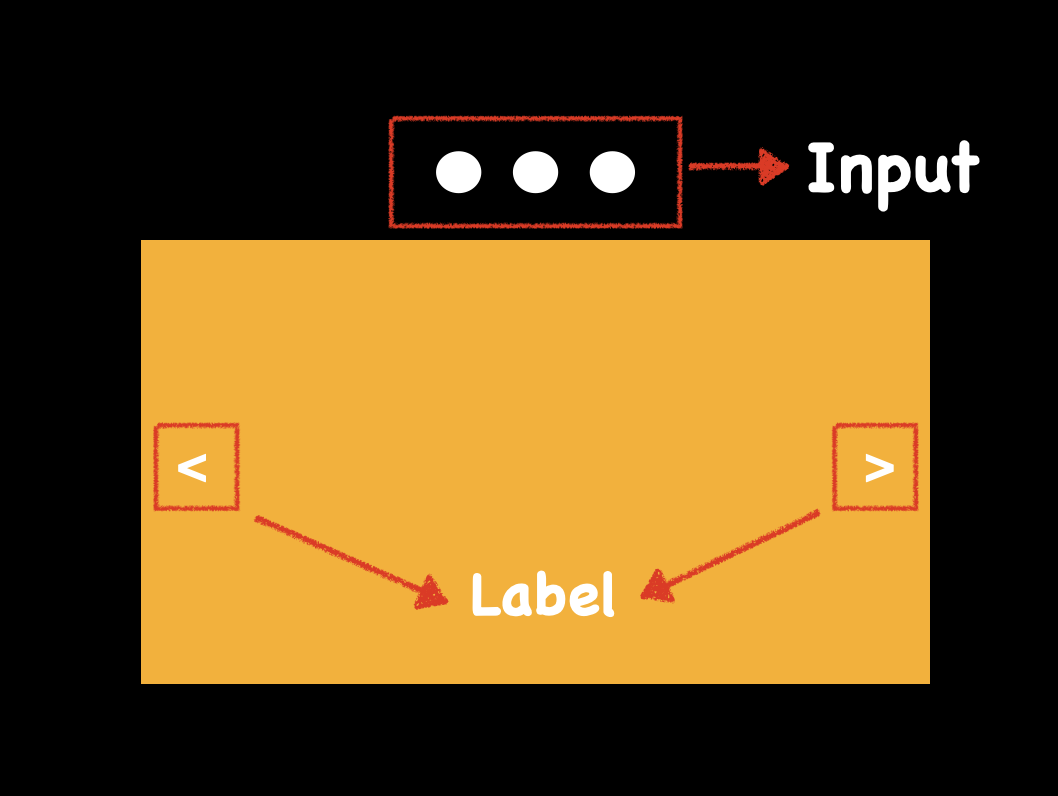
그래서 슬라이드 영역 상단에 input을 만들고 슬라이드 영역 안쪽에 label을 배치해 좌우 슬라이드 버튼으로 만들어준다.
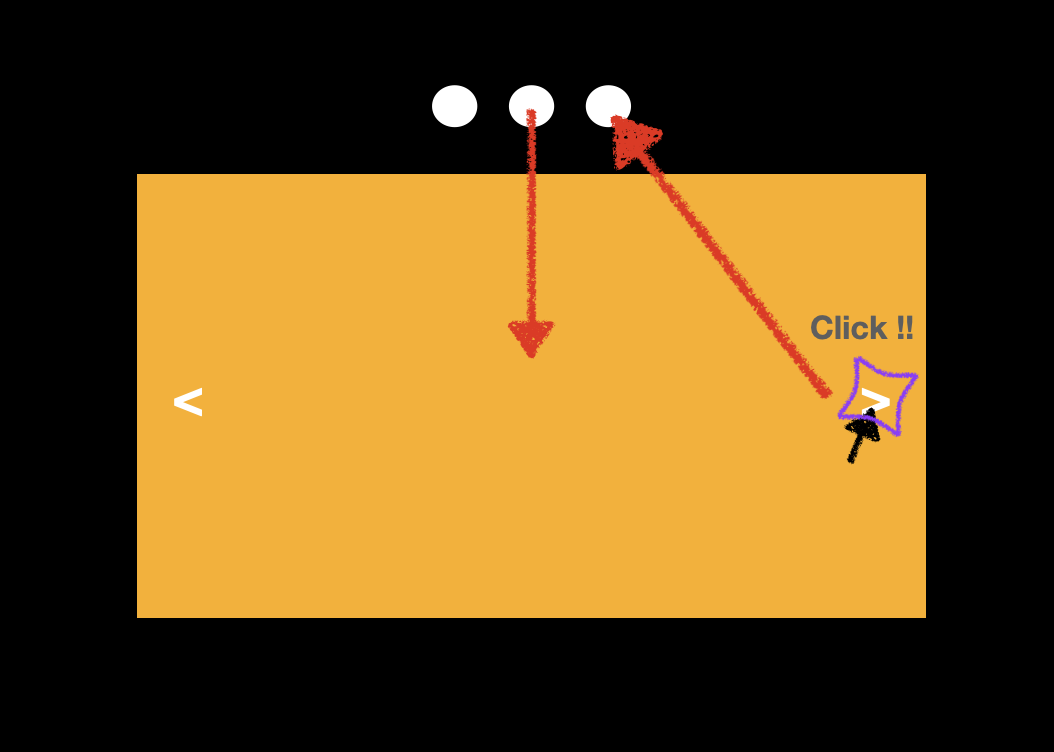
그래서 라벨을 클릭하면 연결된 인풋이 체크가 되면서 슬라이드 영역이 바뀌는 원리이다.
white-space : nowrap ;
inline 요소의 자동 줄바꿈을 없애는 속성


function Figure() {
return (
<figure className="figure">
<input className="btn" type="radio" name="slide" id="slide01" checked />
<input className="btn" type="radio" name="slide" id="slide02" checked />
<input className="btn" type="radio" name="slide" id="slide03" checked />
<input className="btn" type="radio" name="slide" id="slide04" checked />
<ul className="slide-list">
<li className="slide-item">
<a href="/">
<label htmlFor="slide04" className="prev" />
<img src="/images/banner4.png" alt="event banner" />
<label htmlFor="slide02" className="next" />
</a>
</li>
<li className="slide-item">
<a href="/">
<label htmlFor="slide01" className="prev" />
<img src="/images/banner3.png" alt="event banner" />
<label htmlFor="slide03" className="next" />
</a>
</li>
<li className="slide-item">
<a href="/">
<label htmlFor="slide02" className="prev" />
<img src="/images/banner2.png" alt="event banner" />
<label htmlFor="slide04" className="next" />
</a>
</li>
<li className="slide-item">
<a href="/">
<label htmlFor="slide03" className="prev" />
<img src="/images/banner1.png" alt="event banner" />
<label htmlFor="slide01" className="next" />
</a>
</li>
</ul>
</figure>
);
}input[name='slide'] {
display: none;
}
[id='slide01']:checked ~ .slide-list .slide-item {
transform: translateX(0);
animation: slide01 20s infinite;
}
[id='slide02']:checked ~ .slide-list .slide-item {
transform: translateX(-100%);
animation: slide02 20s infinite;
}
[id='slide03']:checked ~ .slide-list .slide-item {
transform: translateX(-200%);
animation: slide03 20s infinite;
}
[id='slide04']:checked ~ .slide-list .slide-item {
transform: translateX(-300%);
animation: slide04 20s infinite;
}
[id='slide05']:checked ~ .slide-list .slide-item {
transform: translateX(-400%);
animation: slide05 20s infinite;
}
}
@keyframes slide01 {
0% {
left: 0%;
}
33% {
left: 0%;
}
34% {
left: -100%;
}
66% {
left: -100%;
}
67% {
left: -200%;
}
99% {
left: -200%;
}
100% {
left: 0%;
}
}
@keyframes slide02 {
0% {
left: 0%;
}
33% {
left: 0%;
}
34% {
left: -100%;
}
66% {
left: -100%;
}
67% {
left: 100%;
}
99% {
left: 100%;
}
100% {
left: 0%;
}
}
@keyframes slide03 {
0% {
left: 0%;
}
33% {
left: 0%;
}
34% {
left: 200%;
}
66% {
left: 200%;
}
67% {
left: 100%;
}
99% {
left: 100%;
}
100% {
left: 0%;
}
}
@keyframes slide04 {
0% {
left: 0%;
}
23% {
left: 0%;
}
25% {
left: 300%;
}
48% {
left: 300%;
}
50% {
left: 200%;
}
73% {
left: 200%;
}
75% {
left: 100%;
}
98% {
left: 100%;
}
100% {
left: 0%;
}
}
'프로젝트' 카테고리의 다른 글
| [프로젝트] Cha.Dam.Hwa [ADIOS] (2) | 2022.03.15 |
|---|---|
| [프로젝트 1차] Cha.Dam.Hwa (3/6 - 7일차) (1) | 2022.03.13 |
| [프로젝트 1차] Cha.Dam.Hwa (3/4 - 5일차) (0) | 2022.03.13 |
| [프로젝트 1차] Cha.Dam.Hwa (3/3 - 4일차) (1) | 2022.03.03 |
| [프로젝트 1차] Cha.Dam.Hwa (3/2 - 3일차) (0) | 2022.03.03 |




댓글